我的密碼已經過期了,現在我完全被鎖定在計算機上嗎?當您登錄Windows時,您可能會收到一條消息,上面寫著“您的密碼已過期,必須更改”。如果您忘記了舊密碼,或者在嘗試更改密碼時會遇到訪問拒絕的錯誤該怎麼辦?在本教程中,我們將向您展示5種設置密碼的方法,以永不過期Windows Local帳戶。
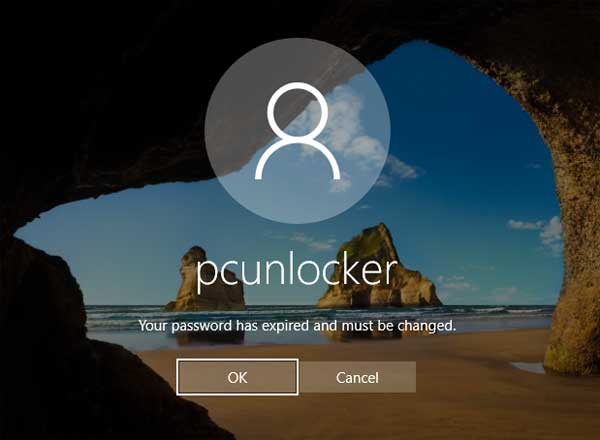
方法1:將Windows密碼設置為永不過期使用計算機管理
右鍵單擊我的電腦(此PC)桌面上的圖標,然後選擇管理從彈出菜單中。
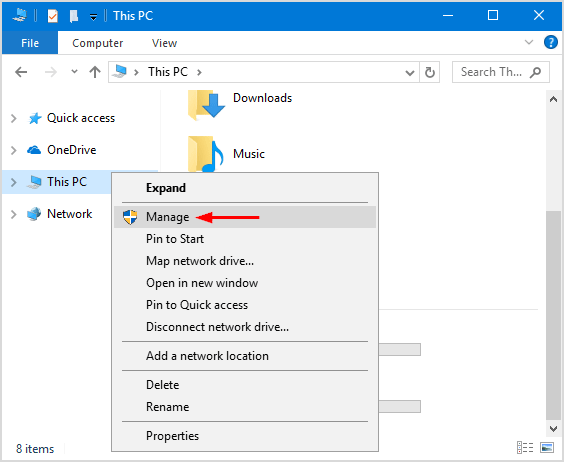
當計算機管理控制台啟動時,請轉到系統工具- >本地用戶和組- >用戶。在中間窗格中使用過期密碼右鍵單擊用戶,然後選擇特性。
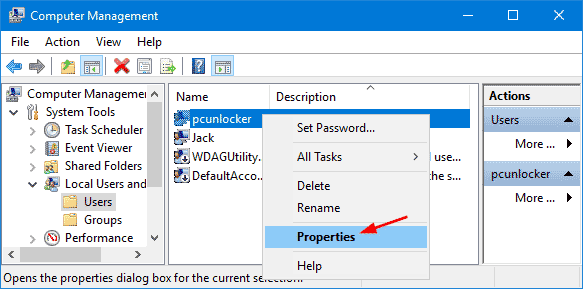
檢查“密碼永不過期”框並單擊好的。
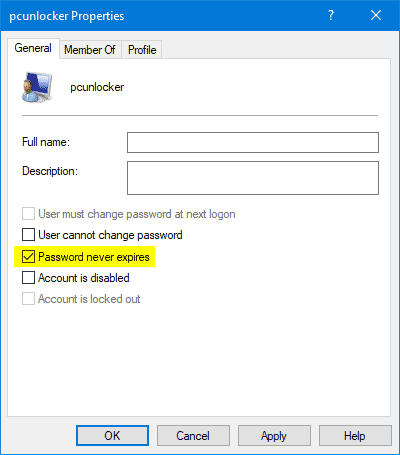
完成後,關閉計算機管理,您可以確定Windows帳戶的密碼何時到期。打開命令提示符並輸入:
net user account_name
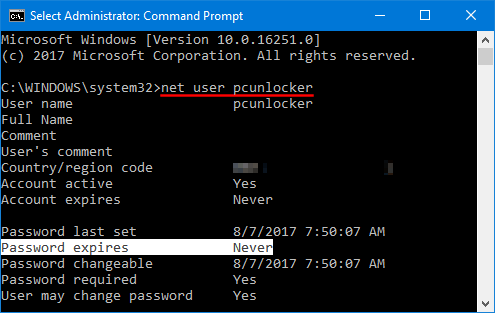
此命令的輸出將為您提供有關帳戶的大量信息。只需尋找以“密碼到期”開頭的行,您就可以看到密碼到期日期。在我們的示例中,它表明我的帳戶“ pcunlocker”的密碼將永遠不會到期。
方法2:將Windows密碼設置為永不從命令行到期
打開命令提示符作為管理員。鍵入以下命令,然後按Enter。將“ pcunlocker”替換為本地帳戶的名稱:
有關的:
wmic useraccount where "Name="pcunlocker"" set PasswordExpires=false
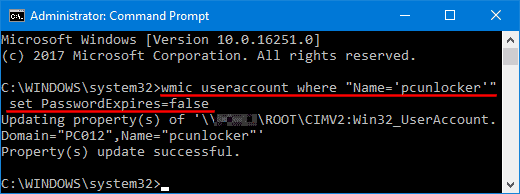
方法3:將Windows密碼設置為永不使用PowerShell到期
打開PowerShell作為管理員。您可以使用Set-localuser cmdlet修改本地用戶帳戶並設置其密碼永不過期:
Set-LocalUser -Name "pcunlocker" -PasswordNeverExpires 1
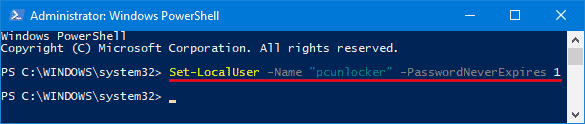
方法4:將密碼設置為永不過期的所有帳戶使用組策略
按WIN + R鍵打開運行命令框。類型secpol.msc然後按Enter打開本地安全策略編輯器。去帳戶政策- >密碼策略,確保最大密碼年齡設置為0,這意味著密碼永不過期。

您也可以使用命令行應用密碼到期策略。請按照以下步驟:
打開命令提示符作為管理員。鍵入以下命令並命中輸入。
net accounts /maxpwage:unlimited

這將設置密碼,以免為您所有的Windows Local帳戶過期。
方法5:將Windows密碼設置為永不使用啟動CD過期
如果您的Windows密碼已過期並且無法在登錄屏幕上更改密碼,則您將完全鎖定在計算機中,並且上面的所有方法對您的情況都無法使用。然後,您必須使用一個稱為pcunlocker的密碼實用程序,該實用程序可以重置您遺忘的Windows密碼,並設置密碼永不過期。
首先,您需要從可訪問的PC製作Pcunlocker Live CD(或USB驅動器)。接下來,從CD啟動鎖定的計算機。使用過期密碼選擇帳戶,然後單擊“重置密碼”按鈕。該程序將刪除您的Windows密碼並禁用您的帳戶密碼到期。
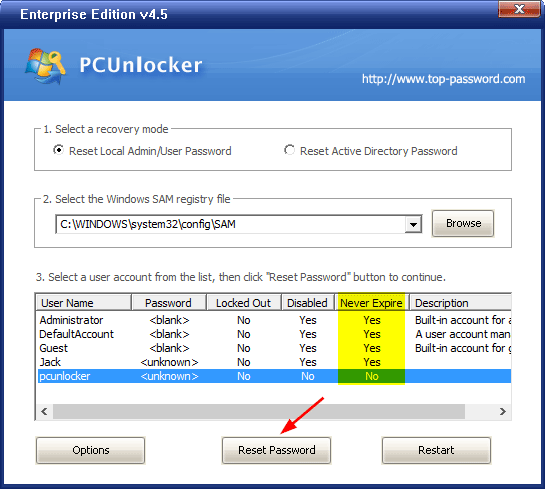
然後重新啟動並彈出CD,然後您可以登錄Windows帳戶,而不會警告用戶密碼即將到期。就是這樣!
